Hogyan lehet konvertálni a kereszttábla táblázatot (2-dimenziós tábla) listára az Excelben?
Tudja, hogyan lehet egy kereszttáblát (kétdimenziós táblát) konvertálni listatáblává (egydimenziós táblává) a Microsoft Excel programban? Bizonyos okokból előfordulhat, hogy egy táblázatot (sor- és oszlopfejlécekkel) át kell alakítania egy sima listára az Excelben. A következő trükkök segítségével könnyen és gyorsan konvertálhat egy kereszttáblát lapos listává:
- Konvertálja a kereszttáblát listára Excel-ben a VBA segítségével
- A kereszttáblázat konvertálása listává az Excelben a Kutools for Excel segítségével
Tegyük fel, hogy van kereszttáblája, és konvertálnia kell listává az alábbiak szerint.
 |
|
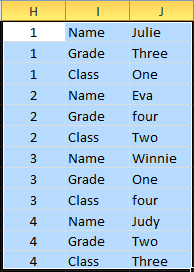 |
| Keresztasztal (sorfejlécekkel és oszlopfejlécekkel) | Lista táblázat (egydimenziós táblázat) |
 Konvertálja a kereszttáblát listára Excel-ben a VBA segítségével
Konvertálja a kereszttáblát listára Excel-ben a VBA segítségével
A következő VBA makró segíthet az aktív munkalap összes kereszttáblájának gyors átalakításában lapos listákká.
1 lépés: Tartsa lenyomva a más + F11 kulcsokat az Excel programban, és megnyitja a Microsoft Visual Basic for Applications ablakot.
2 lépés: Kattintson a gombra betétlap > Modulok, és illessze be a következő makrót a Modul ablakba.
A VBA a kereszttáblák átültetésénél a következők felsorolásához:
Sub ConvertTableToList ()
Const TEST_COLUMN mint karakterlánc = "A"
Dim i as long, j as long
Dim iLastRow Amilyen hosszú
Dim iLastCol olyan hosszú
Application.ScreenUpdating = Hamis
Az ActiveSheet programmal
iLastRow = .Cells (.Rows.Count, TEST_COLUMN) .End (xlUp) .Row
Az i = iLastRow To 2. lépéshez -1
iLastCol = .Cells (i, .Columns.Count) .End (xlToLeft) .Column
A j = iLastCol To 3 lépéshez -1
. Sorok (i + 1). Helyezze be
. Cellák (i + 1, 2). Érték =. Cellák (i, j). Érték
.Cells (i, j) .Value = ""
Következő j
Következő i
. Sorok (1). Törlés
Vége
Application.ScreenUpdating = Igaz
End Sub
3 lépés: Kattintson a F5 gomb a makró futtatásához.
Ezután az átalakított lista a következő képernyőképként jelenik meg:
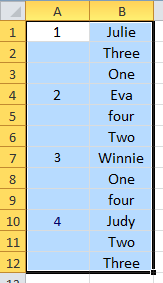
Jegyzet:
1. Ez a VBA makró elveszíti az eredeti táblázat bizonyos adatait, például fejléceket vagy másokat. Ebben az esetben a fejlécek (név, osztály és osztály) elvesznek.
2. Megváltoztathatja az As String = "A" értéket, hogy megfeleljen az Ön igényeinek. Például, ha a kereszttábla meg van adva az E oszlopban, akkor az "A" helyett "E" -t kell megadnia.
3. És ha más adatok vannak a munkalapon, néha a lista adatai hibásak lesznek egy kereszttábla konvertálása után.
 Konvertálja a kereszttáblákat listákká Excelben a Kutools for Excel segítségével
Konvertálja a kereszttáblákat listákká Excelben a Kutools for Excel segítségével
Ha van Kutools az Excel számára telepítve van, használhatja azt Tegye át a táblázat méreteit eszköz a kereszttáblák gyors lapos listára konvertálására.
Kutools az Excel számára több mint 300 praktikus Excel eszközt tartalmaz. 30 nap alatt szabadon kipróbálható korlátozás nélkül. Szerezd meg most.
1. lépés: Válassza ki azt a táblázatot, amelyet listává alakít.
2 lépés: Kattintson a Kutools >módosít > Tegye át a táblázat méretét. Lásd a következő képernyőképet:

3. lépés: A Táblázat méreteinek átültetése párbeszédpanelen ellenőrizze a Keresztasztal a felsoroláshoz opciót, és válassza a Eredménytartomány gombra kattintva  gombot.
gombot.
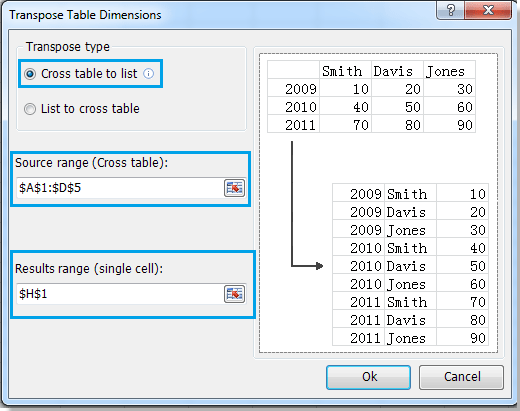
4 lépés: Kattintson a gombra OK gombot.
Ezután látni fogja, hogy az eredeti tábla sima listává alakul át a következő képernyőképként:
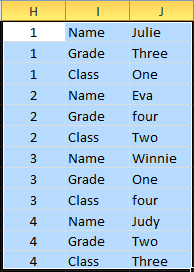
Tegye át a táblázat méreteit is átalakíthatja a listát kereszttáblává. További információért kérjük, látogasson el ide: Tegye át a táblázat méreteit.
Relatív cikkek:
A legjobb irodai hatékonyságnövelő eszközök
Töltsd fel Excel-készségeidet a Kutools for Excel segítségével, és tapasztald meg a még soha nem látott hatékonyságot. A Kutools for Excel több mint 300 speciális funkciót kínál a termelékenység fokozásához és az időmegtakarításhoz. Kattintson ide, hogy megszerezze a leginkább szükséges funkciót...

Az Office lap füles felületet hoz az Office-ba, és sokkal könnyebbé teszi a munkáját
- Füles szerkesztés és olvasás engedélyezése Wordben, Excelben és PowerPointban, Publisher, Access, Visio és Project.
- Több dokumentum megnyitása és létrehozása ugyanazon ablak új lapjain, mint új ablakokban.
- 50% -kal növeli a termelékenységet, és naponta több száz kattintással csökkenti az egér kattintását!


